|


|
Link tutorial original:
sophie
|
| Tubes Principais:
VM Tubes
|
| Link material:

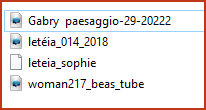
|
Plugins:Filters Unlimited 2.0 / &<Bkg
Designer sf10 III> / Superchecker3D
Filters Unlimited 2.0 / Render / Wood (scaled, fore-/background)
MuRa’s Meister / Perspective Tiling
Filters Unlimited 2.0 / &<Bkg Designer sf10 III> / SE
Shiver |
MAPA
1. Abre PSP, Máscara y Tubo
2. Editar/Copiar
Cerrar los originales
3. Editar/Pegar como nueva imagen
4. Elija dos colores de tubo: uno oscuro para el primer plano y otro
claro para el fondo.
5. Abra una nueva imagen transparente que mida 900 x 600 px.
Pintar con color claro.
6. Capas / Nueva Capa Máscara / de Imagen: leteia_014_2018
7. Fusionar grupo
8. Capas/Nueva capa de trama
Pintar con color oscuro.
9. Capas/Organizar/Mover hacia abajo
10. Fusionar lo visible
11. Capas / Nueva capa de trama
Pintar con color oscuro.
12. Efectos / Complementos / Unlimited 2 / BKG Designer sf10 III /
Superchecker3D
13. Efectos / Complementos / Mura's Meister /
Perspective Tiling
14. Active la Herramienta de seleccionar area/Selección
Personalizada y configure:
15. Capas / Nueva capa de trama
Pintar con color oscuro.
16. Efectos / Complementos / Unlimited 2 / Render / Wood(scaled,
fore-/background)
17. Efectos / Efectos de borde / Realzar más
18. Capas / Nueva capa de trama
Pinte con un color oscuro con Flood Fill (cubo) con opacidad=60
19. Fusionarse hacia abajo
No seleccionar ninguno
20. Activa la capa fusionada.
Ative Herramienta de seleccionar area/selección personalizada
21. Selecciones / Promocionar selección a capa
No seleccionar ninguno
22. Efectos / Complementos / Unlimited 2 / BKG Designer sf10 III /
SE Shiver
23. Ajustar / Nitidez / Enfocar más
24. Capas/Duplicar
Imagen / Espejo / Espejo Horizontal (Espejo)
25. Fusionarse hacia abajo
26. Copia el tubo Paisaje Misted
Pegar como nueva capa
27. Active la Herramienta de seleccionar area / Selección
Personalizada y configure:
28. Coloca bien la imagen en la selección.
Cambiar el tamaño del paisaje para que se ajuste a la selección.
29. Selecciones/Invertir
Presione Eliminar en el teclado
30. No seleccionar ninguno
31. Capas/Duplicar
Imagen / Espejo / Espejo Horizontal (Espejo)
32. Fusionarse hacia abajo
33. Capas/Propiedades/Modo de mezcla: Luminancia o Luminancia (Heredada)
34. Copia el tubo principal.
Pegar en la imagen como una nueva capa.
35. Capas / Organizar / Traer al frente
36. Cambie el tamaño del tubo si es necesario.
Ajustar/nitidez/Enfocar si lo desea
37. Sombra paralela: 0 10 30 20 negro
38. Imagen / Agregar bordes / marcado simétrico / 2px / color oscuro
39. Imagen / Agregar bordes / marcado simétrico / 50px / color claro
40. Capas/Convertir capa de fondo
41. Selecciona la capa de 50 px con la Varita Mágica.
42. Selecciones / Convertir selección en capa
43. Capas / Nueva Capa de Máscara / De Imagen / Máscara:
leteia_014_2018 igual que arriba
44. Fusionar grupo
45. Activa la capa Trama 1
Pintar con color oscuro.
Fusión visible
46. Efectos / Efectos de reflexión / caleidoscopio
47. No seleccionar ninguno
48. Selecciones / Cargar selección desde disco / Selección:
leteia-sophie
49. Selecciones / Convertir selección en capa
50. Ajustar / Añadir / Eliminar ruido / Añadir ruido
51.seleccionar ninguno
52. Capas/Duplicar
Imagen / Espejo / Espejo Horizontal (Espejo)
53. Fusionarse
54. Imagen / Espejo / Espejo vertical (Voltear)
Capas/Duplicar
Imagen/Espejo/Espejo vertical (Voltear)
55. Imagen / Agregar bordes / 2px / marcado simétrico / color oscuro
56. Firma y guarda como jpeg
Tutorial traduzido em
12/10/2023 |